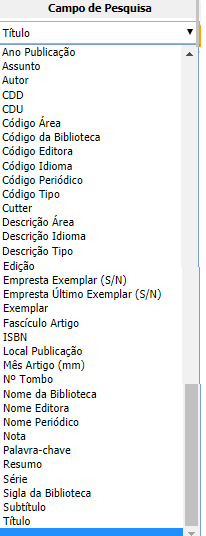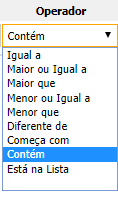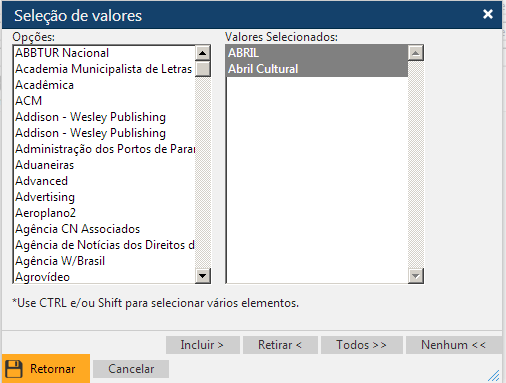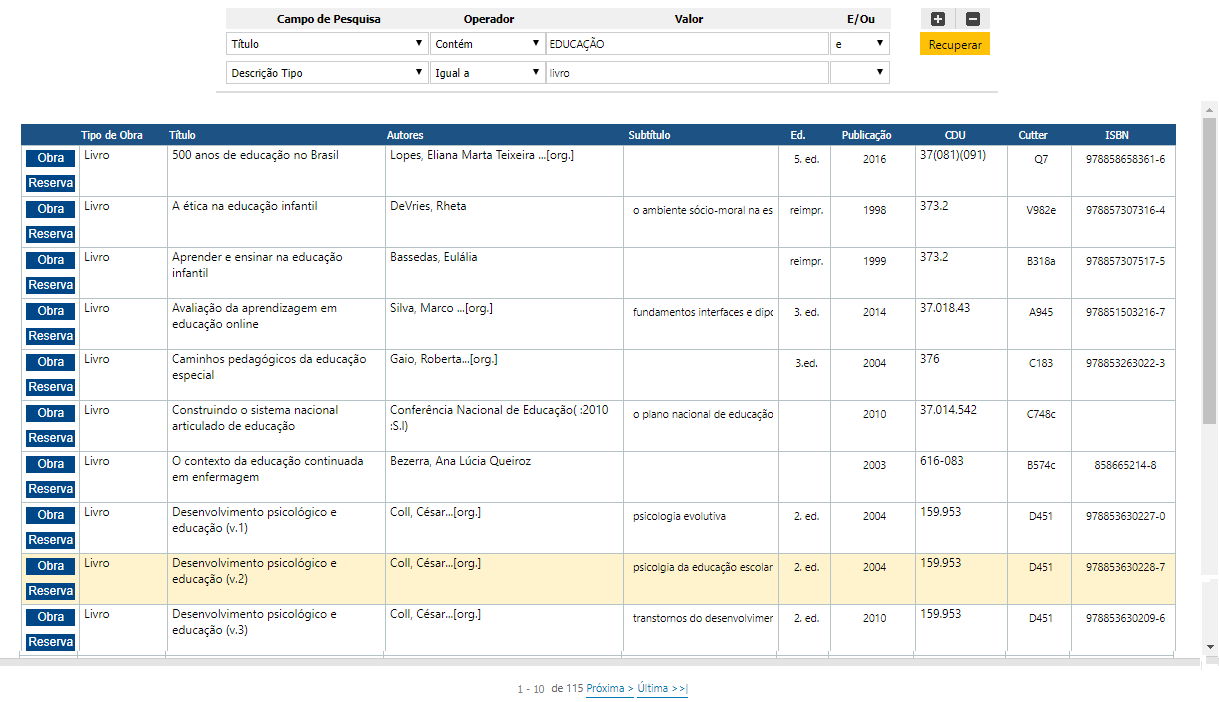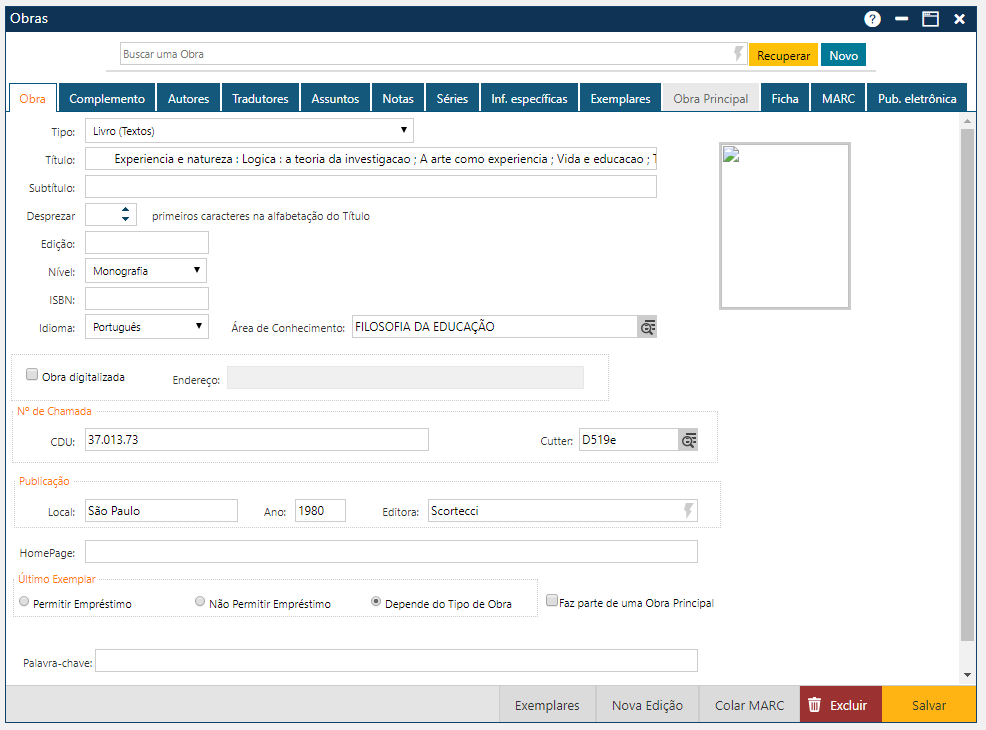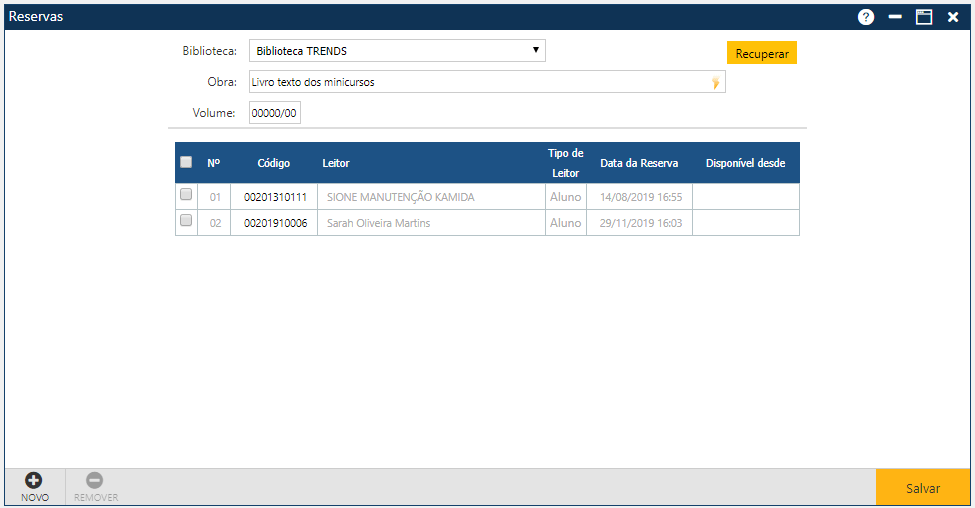Consulta Livre de Obras
Acessível pelo menu Consultas > Consulta Livre de Obras.
Consulta que fornece uma visão das obras a partir de uma busca livre. A inclusão de informações no Cadastro de Obras é pré-requisito para esta consulta.
Ao clicar no menu acima, o sistema exibe a interface inicial para seleção da consulta.
O sistema exibe uma linha para o usuário informar os filtros para consulta.
Para a busca, deve-se selecionar o primeiro Campo de Pesquisa e, em seguida, atribuir a ele um valor de Operador previamente estabelecido. Após isso, deve-se definir o valor que se deseja comparar. Pode-se informar tantos campos de pesquisa quantos forem necessários à busca.
Para adicionar mais de um filtro para pesquisa, acione o botão “+“. Uma nova linha será adicionada para informação da pesquisa.
Neste caso, preencha o campo E/Ou:
- e – se filtros ocorrem simultaneamente
- ou – se ocorre um ou outro(s) filtro(s)
Selecionar “e” ou “ou”, faz com que os campos de pesquisa anteriores sejam agrupados e ligados por essa condição ao(s) campo(s) que se segue(m).
Para cancelar uma linha com filtro, posicione o cursor sobre a linha e acione o botão “-“.
No campo de Pesquisa, selecione uma opção na lista apresentada:
No campo de Operador, selecione uma opção na lista de Operadores, como demonstra a imagem abaixo:
No campo de Valor, informe o valor a ser comparado (operador) com valor do campo informado.
Quando o campo de pesquisa for um Código (da Área, do Assunto, da Editora etc.), pode-se definir uma lista que inclua os códigos desejados para a busca. Para isso, escolha o operador “Está na Lista” e clique nos pontinhos que se encontram no final da linha.
Uma interface para Seleção de Valores será exibida. Ao concluir a seleção dos valores desejados, o usuário deverá acionar o botão Retornar para que os valores selecionados sejam retornados para o campo Valor.
Nesta interface o usuário poderá alterar dados da obra, excluir a obra etc.
Se o usuário acionar o botão Reserva, situado à esquerda do campo Tipo da Obra na linha de qualquer uma das obras listadas, o sistema disponibilizará a interface Reserva para registro de reserva da obra selecionada.
Se o usuário acionar o botão Obra, situado à esquerda do campo Tipo da Obra na linha de qualquer uma das obras listadas, o sistema disponibilizará a interface Obras com os dados da obra selecionada.
Nesta interface o usuário poderá alterar dados da obra, excluir a obra etc.
Se o usuário acionar o botão Reserva, situado à esquerda do campo Tipo da Obra na linha de qualquer uma das obras listadas, o sistema disponibilizará a interface Reserva para registro de reserva da obra selecionada.